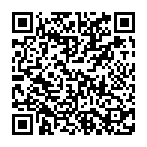PCレンジャーモバイルセキュリティソフト(Ver.3.2.2.8)
インストール方法
端末の準備 |
1・Android端末の「設定」→「アプリケーション」を開く。 2・【提供元不明のアプリ】欄をタップしてチェックを入れて下さい。 |
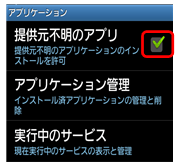 |
※Androidの初期設定では、Playストア以外からは、アプリケーションのインストールが出来ない設定となっています。 |
アプリのインストール |
1・まず、【BIZレンジャーセキュリティ】 のアプリを下記のURLより「ダウンロード」いただきます。 |
2・ダウンロードが始まるので、端末の通知領域 (画面最上部又は最下部)をタップします |
 |
3・【ご指定のダウンロードURL】 をタップすると、下記のインストール画面が表示されますので、「インストール」をタップします。 (選択されたブラウザアプリによっては、自動的にインストール画面まで表示される可能性もあります。) |
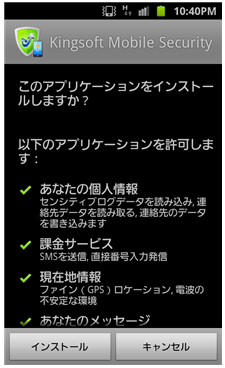 |
4・インストール完了画面が表示されます。 最下部の「開く」をタップして下さい。 |
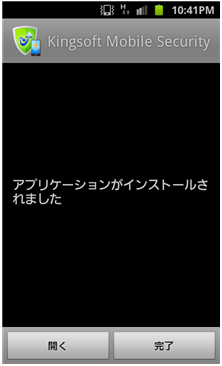 |
5・以下の画面が表示されますので、お手持ちの「開通通知書」に記載のある「シリアル番号」を入力し、「OK」をタップして下さい。 |
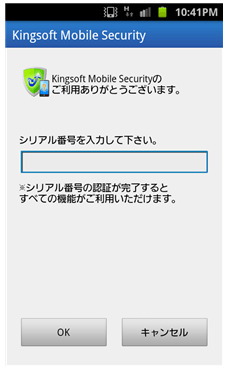 |
6・【クラウド安全計画に参加】が表示されます。 通常は【実行】をタップして下さい。 |
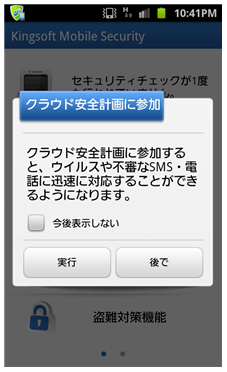 |
7・以下の画面が表示されましたら、インストールは完了です。 安全・安心の為に各種設定・チェックは必ず行ってください。 ※アップデートが完了しましたら、速やかに 「端末の準備」で入れたチェックを外して下さい。 ※スマートフォンとスマートタブレットでは、各端末独自の仕様により、アップデート方 法及びご利用をいただける機能が変更または相違している可能性がございます。 セキュリティソフトをアンインストールされる場合はコチラ |